Tarvitseeko sinun työstää näytön tallennusta Macillasi jostain syystä? On olemassa useita mielenkiintoisia sovelluksia, joita voit käyttää vain näihin tarkoituksiin. Tämänpäiväisessä artikkelissa esittelemme useita niistä. Jotkut valikoimassamme olevista sovelluksista ovat täysin ilmaisia, kun taas toiset tarjoavat sovelluksen sisäisiä ostoksia tai tilauksia kokeilujakson jälkeen.
Se voisi olla kiinnostaa sinua

OBS Studio
OBS Studio on ilmainen avoimen lähdekoodin työkalu, jonka avulla voit tallentaa näytön Mac-tietokoneellesi. Puhtaassa käyttöliittymässä ja helppokäyttöisessä OBS Studiossa on ominaisuuksia, kuten Mac-näytön sisällön tallennus ja suoratoisto, äänen muokkaaminen ja mukauttaminen, kohtausten mukauttaminen ja tietysti monipuoliset vientivaihtoehdot.
APowerSoft
Jos pärjäät vähällä etkä oikeastaan tarvitse sovellusta Macin näytön tallentamiseen, voit käyttää tehokkaasti APowerSoft-nimistä verkkotyökalua. Voit joko tallentaa tuloksena olevan tallenteen levylle tai ladata sen valittuun pilvitallennustilaan. APowerSoft tarjoaa mahdollisuuden tallentaa Mac-näytön ja web-kameran materiaalia, ja sinulla on myös työkaluja tallennuksen mukauttamiseen.
Monosnap – kuvakaappauseditori
App Storesta voit ladata sovelluksen nimeltä Monosnap - kuvakaappauseditori. Se on hyödyllinen työkalu, jonka avulla voit muokata sekä kuvakaappauksia että näyttötallenteita Macistasi. Monosnap tarjoaa laajan valikoiman työkaluja kuvakaappausten ja näyttötallenteiden mukauttamiseen, mukaan lukien rajaus, valitun alueen asettaminen tai tiettyjen osien korostaminen, tietysti myös monipuoliset jakamisvaihtoehdot tai tuki Drag & Drop -toiminnolle.
Voit ladata Monosnap – kuvakaappauseditorin ilmaiseksi täältä.
QuickTime
Jos et halua ladata kolmannen osapuolen sovelluksia tallentaaksesi Macin näyttöä, usein laiminlyöty QuickTIme Player on hyödyllinen. Näytön tallentamisen lisäksi QuickTime Player tarjoaa mahdollisuuden tallentaa materiaalia web-kamerasta.Voit viedä, muokata ja edelleen työstää syntyvää tallennetta haluamallasi tavalla, ja tietysti voit myös käyttää QuickTime Playeria soittimena.
Se voisi olla kiinnostaa sinua
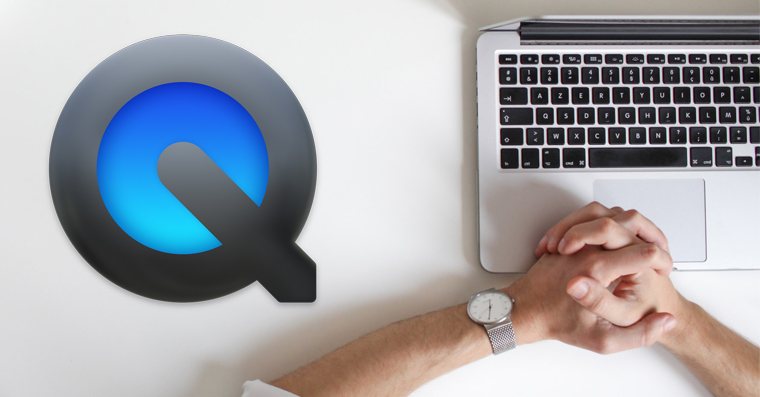
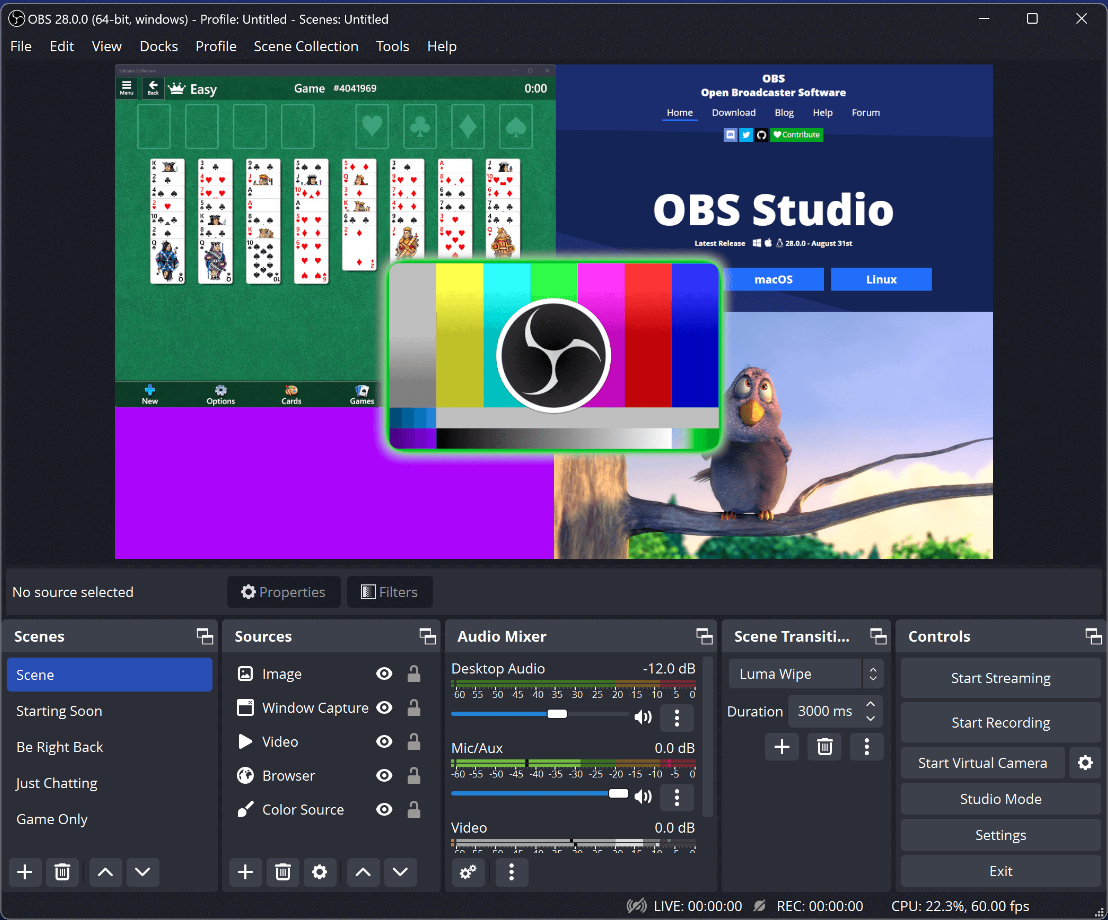
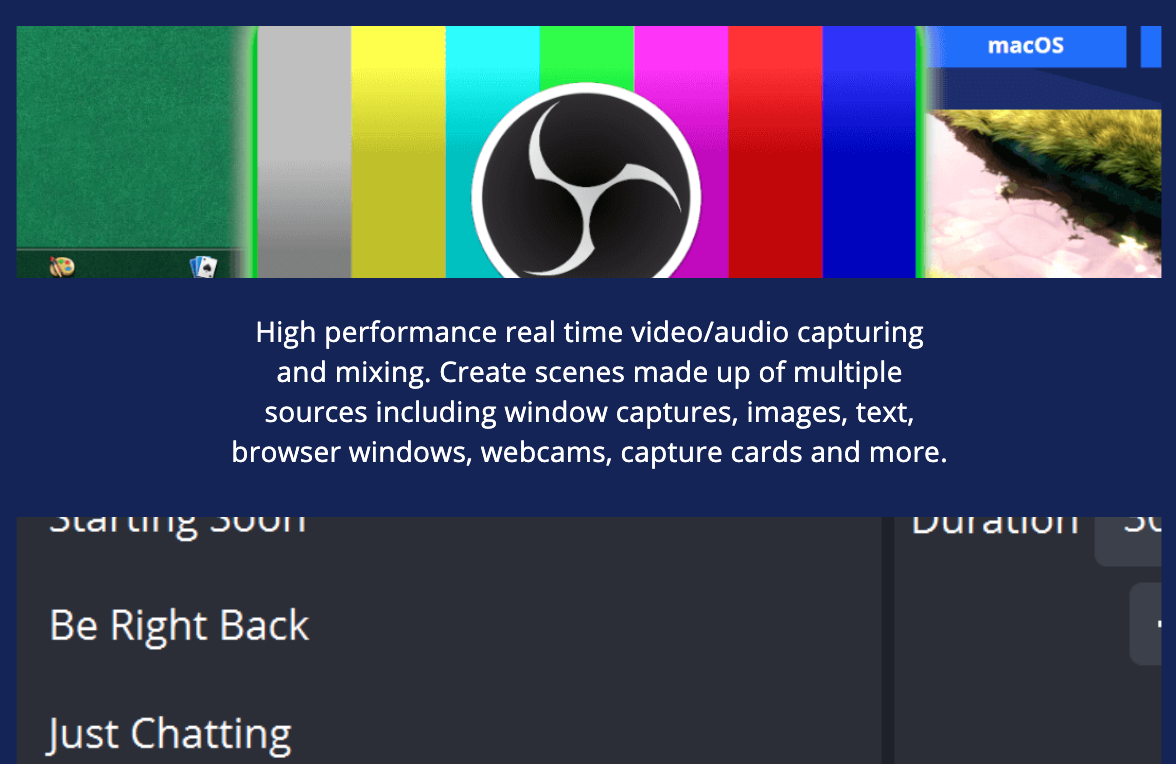
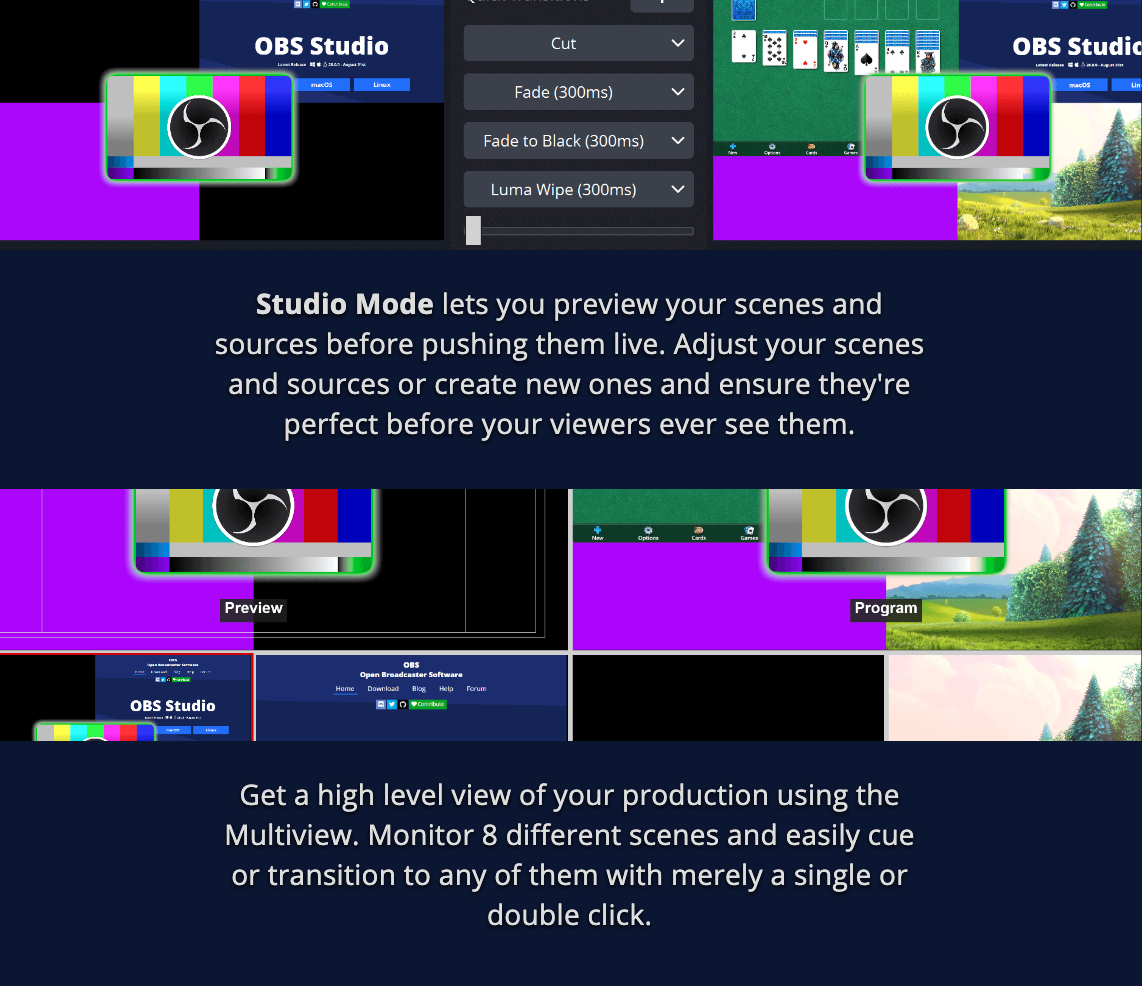
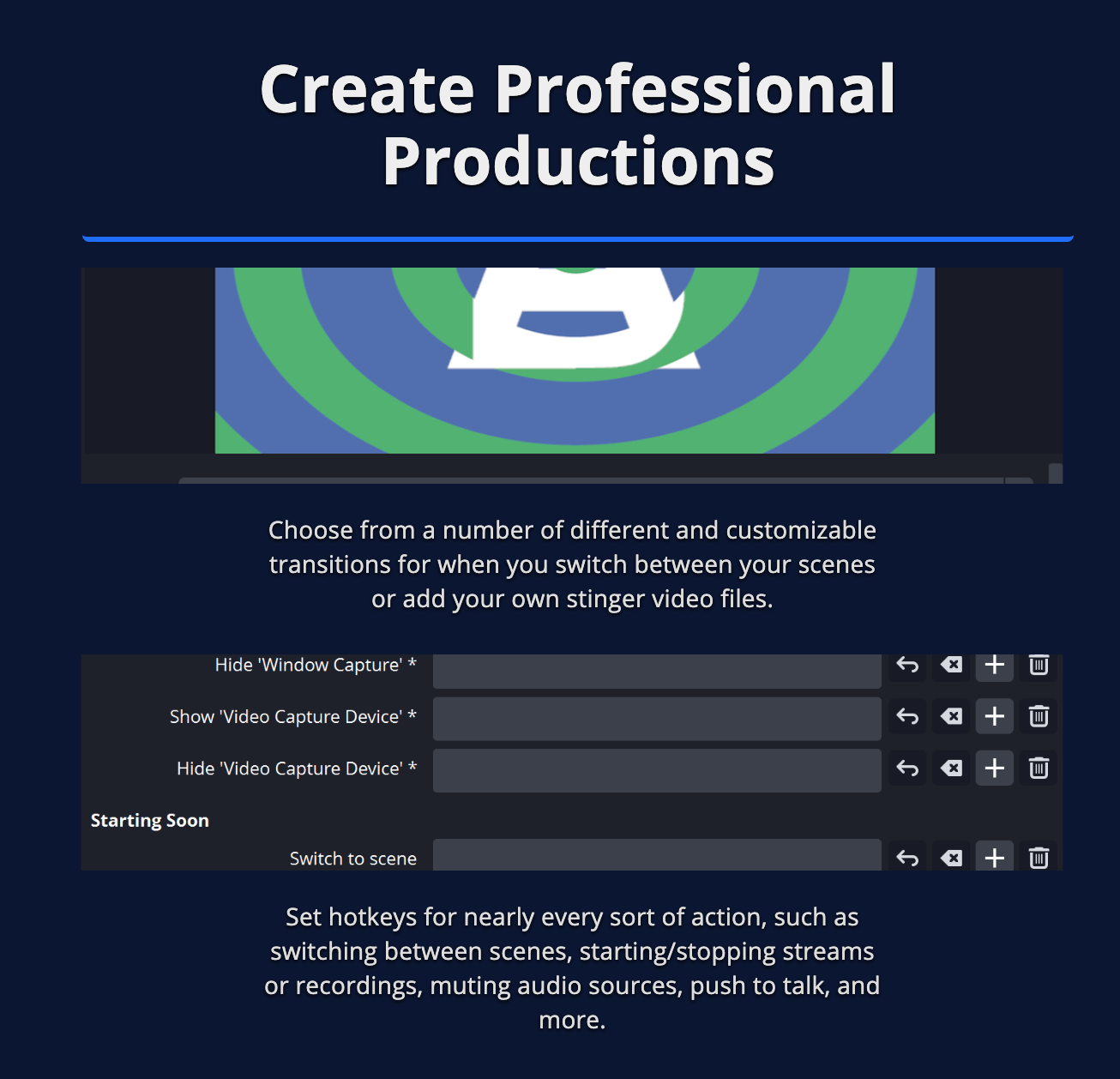
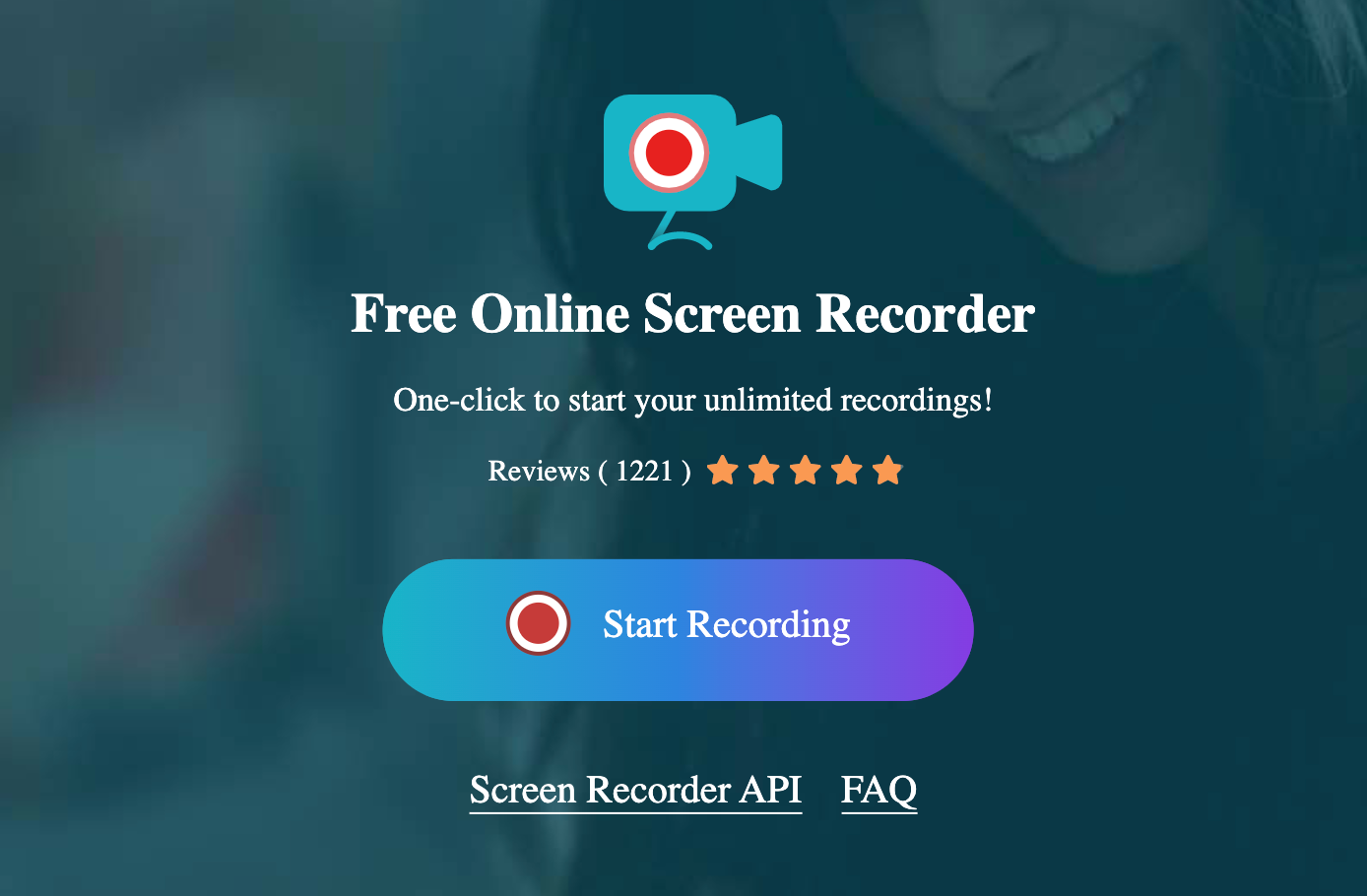
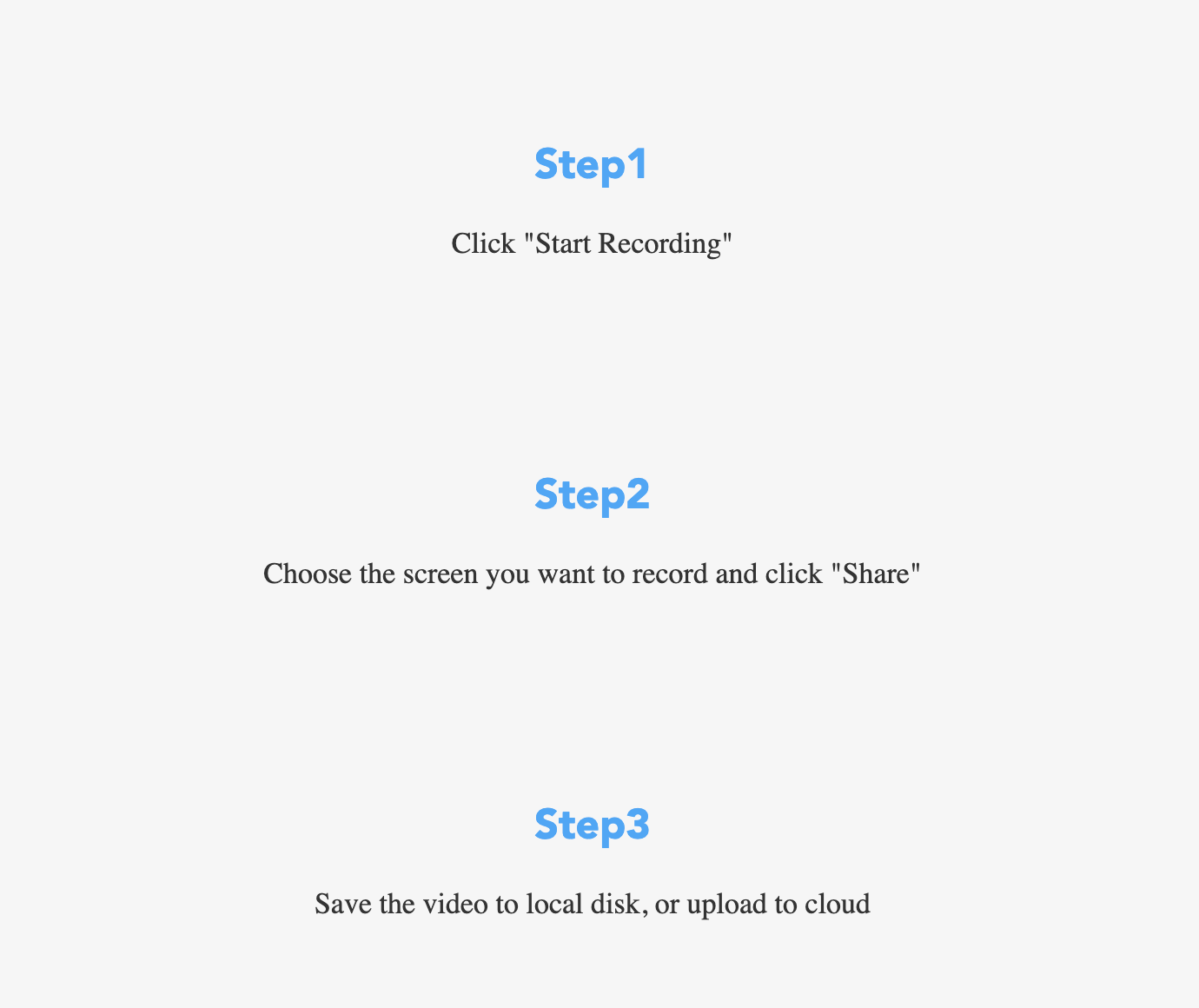
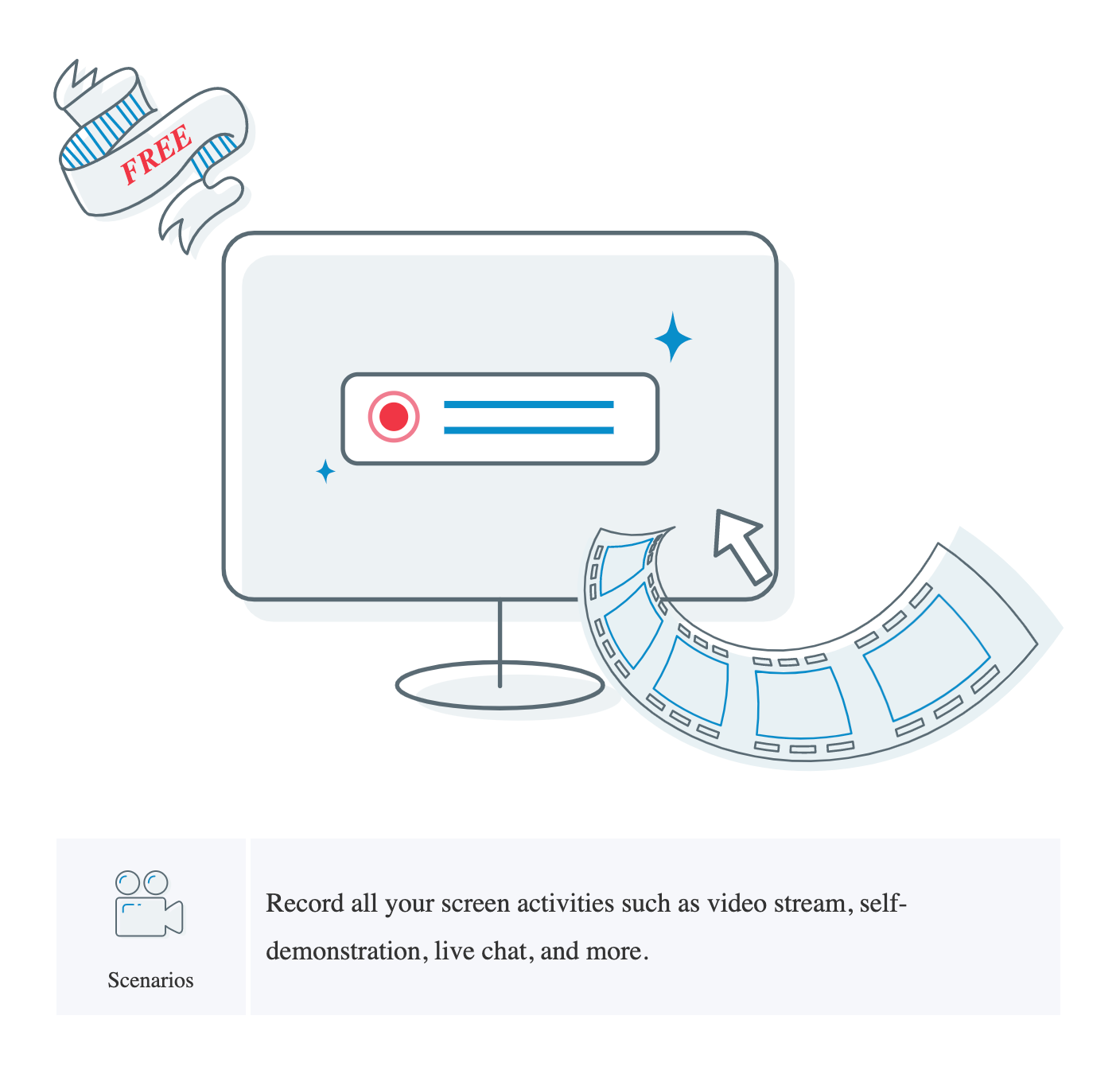
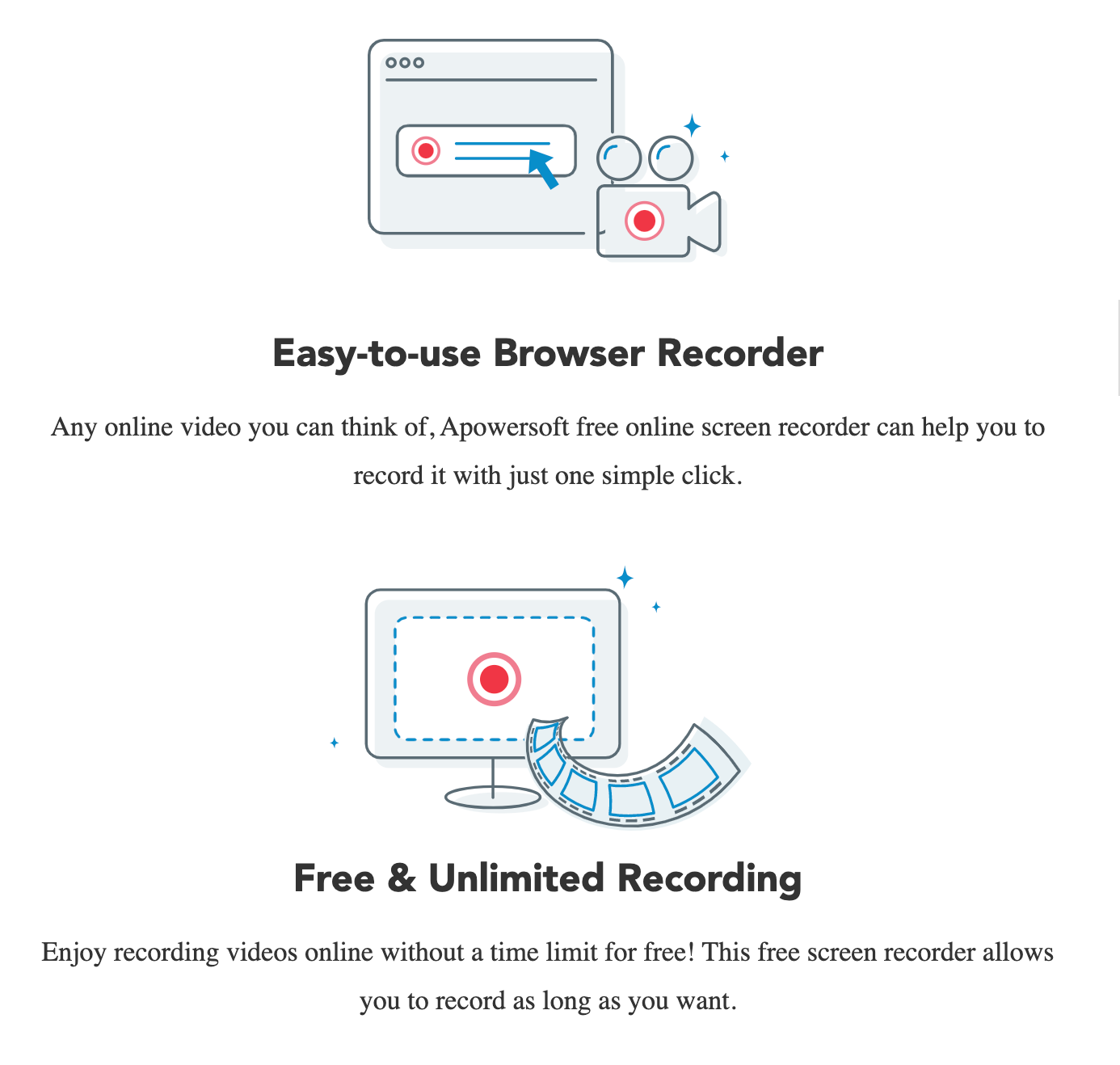
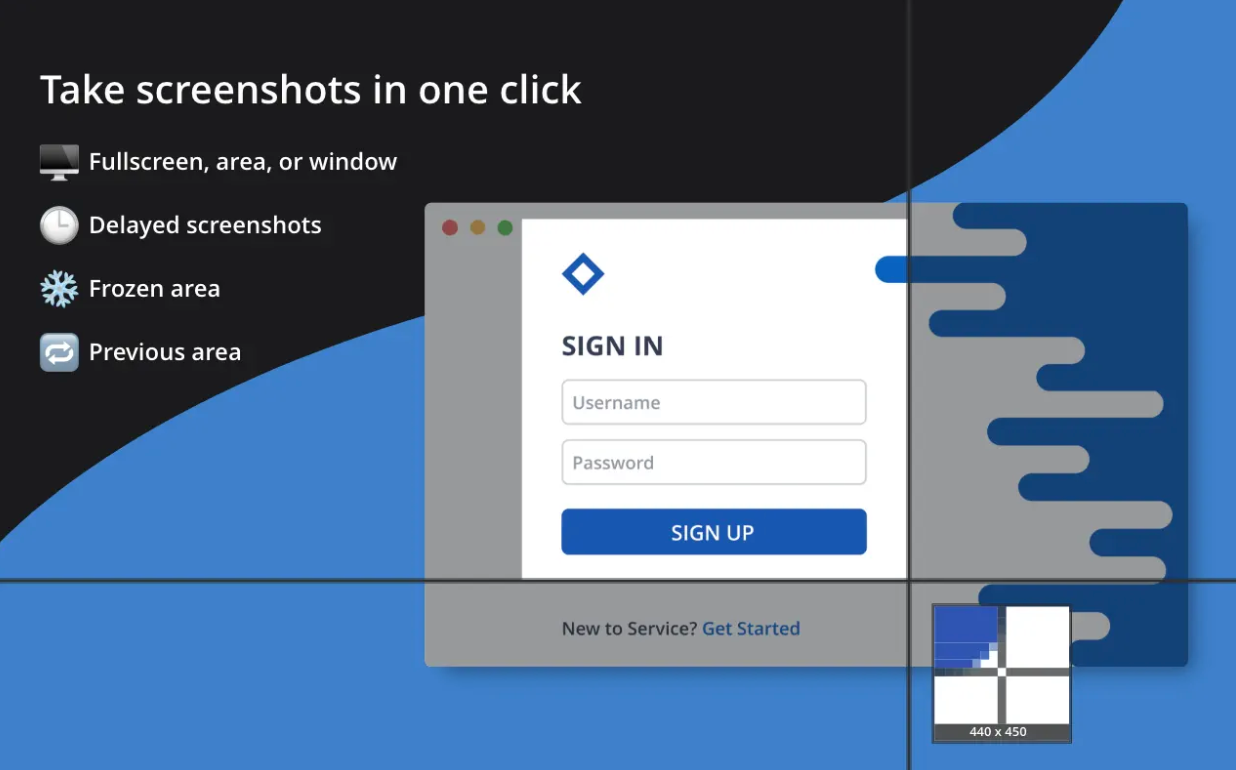
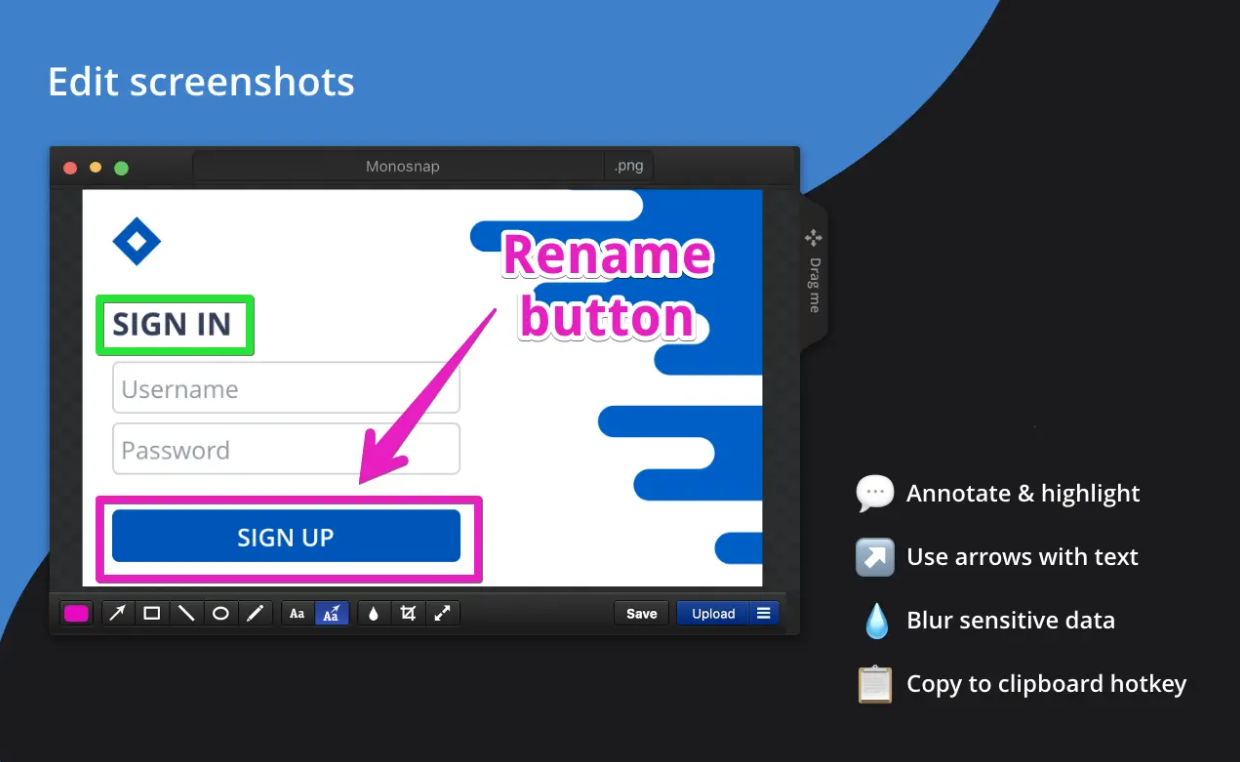
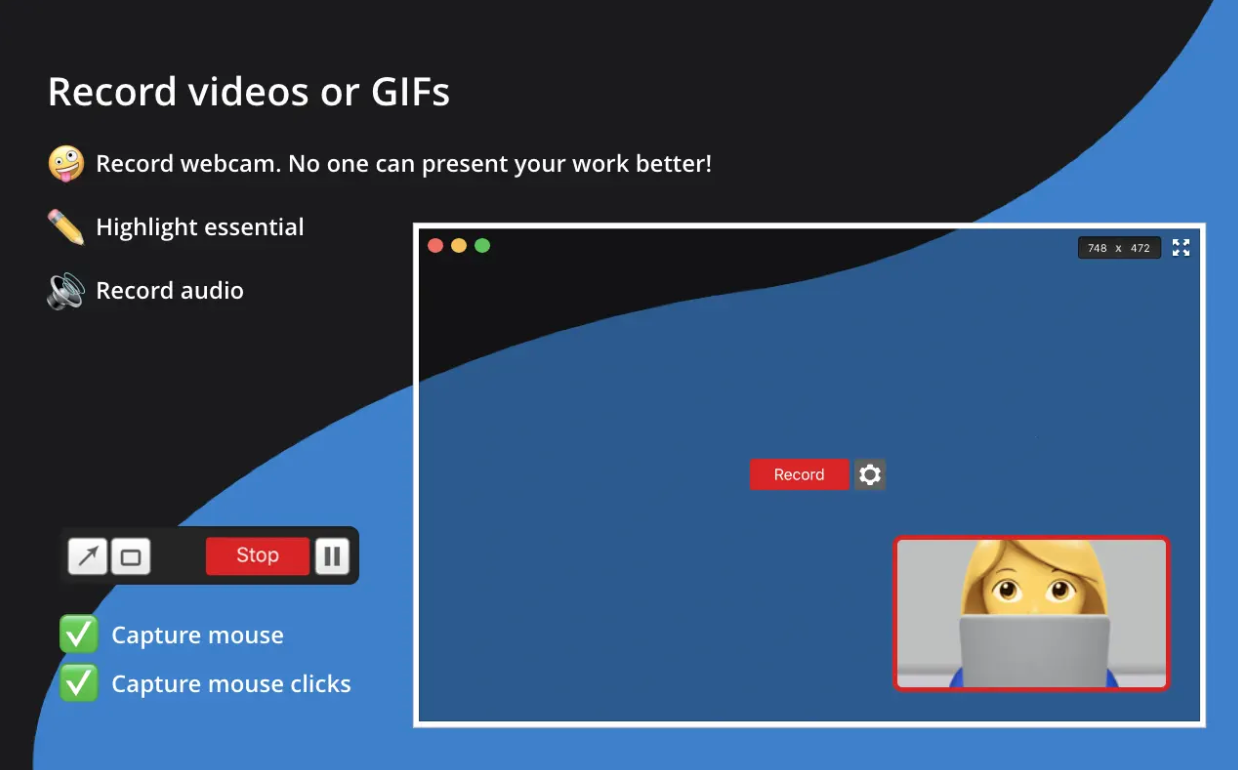
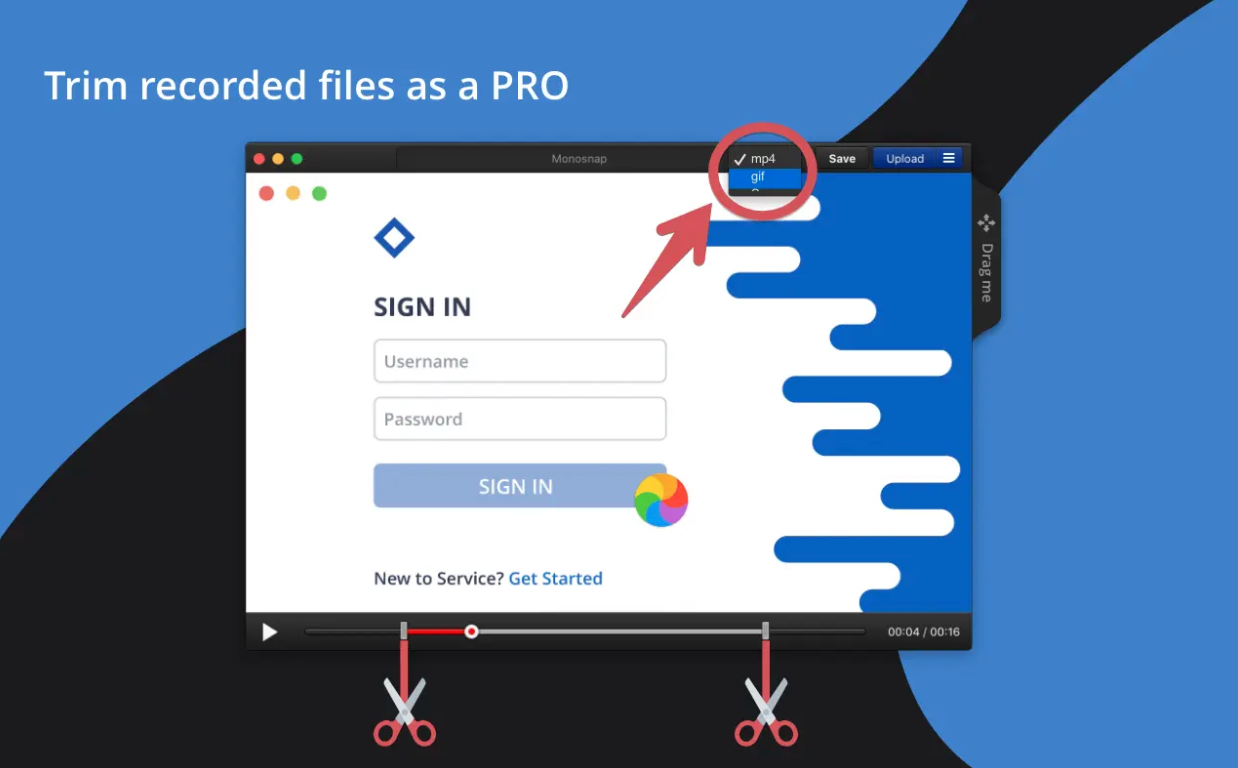
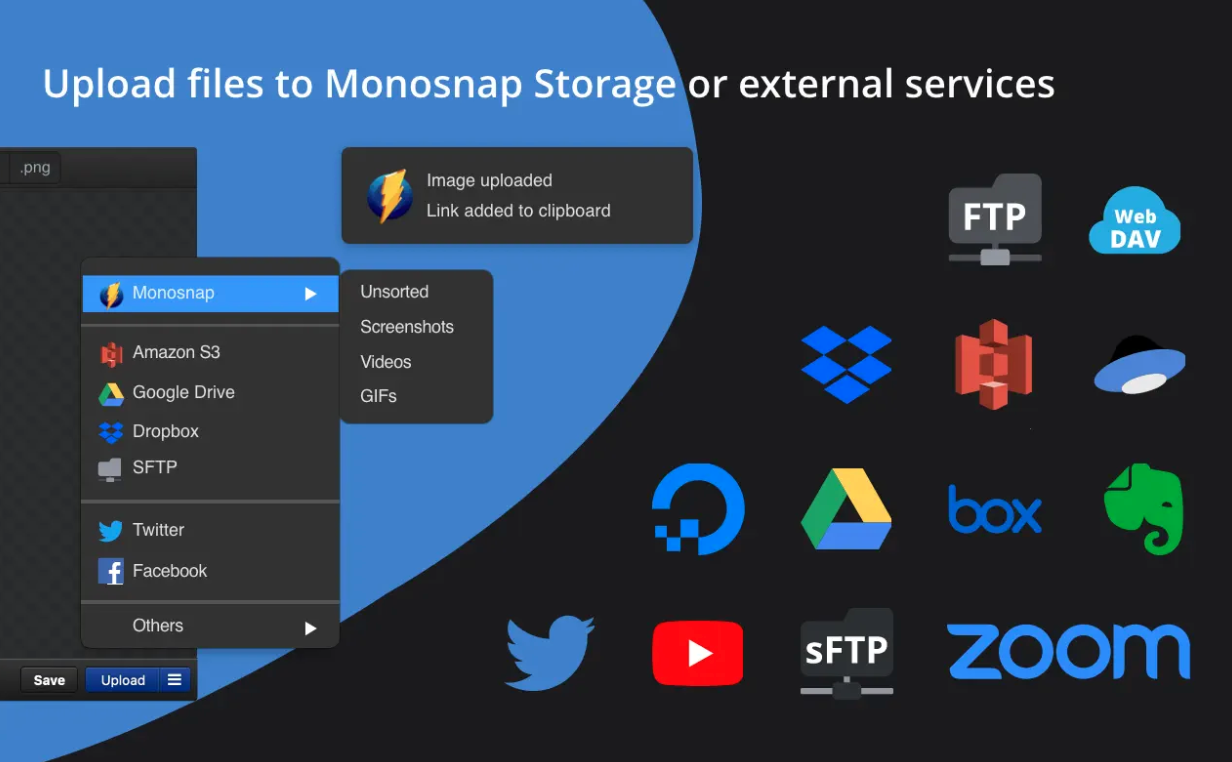
 Lentäminen ympäri maailmaa Applen kanssa
Lentäminen ympäri maailmaa Applen kanssa